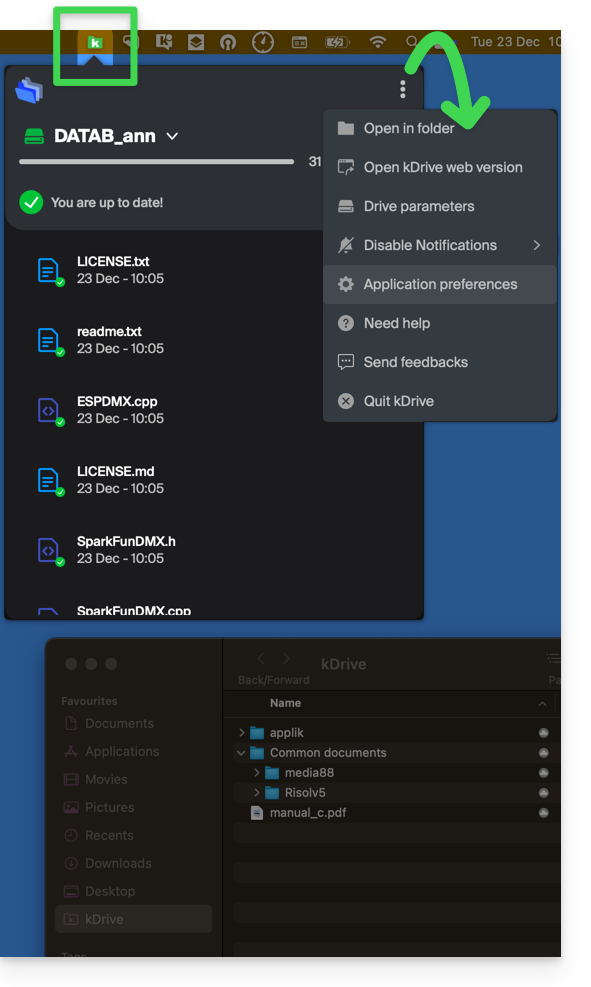1000 FAQ, 500 tutoriales y vídeos explicativos. ¡Aquí sólo hay soluciones!
Sincronizar kDrive entre diferentes dispositivos
Esta guía explica cómo sincronizar los archivos almacenados en kDrive para acceder fácilmente a ellos en todos sus dispositivos macOS, Windows, Linux, iOS y Android.
Prólogo
- Para que cualquier modificación realizada en sus archivos y carpetas en su estación de trabajo (Finder / Explorador) se sincronice automáticamente…
- en la aplicación web kDrive de Infomaniak (servicio en línea ksuite.infomaniak.com/kdrive),
- en la aplicación móvil kDrive (aplicación para smartphone o tableta iOS / Android),
- esto para todos los colaboradores que acceden a los datos,
- y esto en ambos sentidos,
- … es necesario instalar la aplicación de escritorio kDrive (aplicación de escritorio en macOS / Windows / Linux).
- Tiene la posibilidad de personalizar las carpetas de kDrive que deben sincronizarse en su ordenador.
- También puede guardar automáticamente las fotos de su móvil:
- Consulte esta otra guía para iOS y para Android.
- Atención, no hay sincronización automática entre el resto del contenido de su dispositivo móvil y kDrive; este funcionamiento es idéntico al de las aplicaciones de la competencia que tampoco lo ofrecen, ya que las restricciones de los sistemas operativos móviles son demasiado importantes para permitirlo (existen soluciones alternativas generalmente de pago a través de aplicaciones de terceros que utilizan el protocolo WebDAV).
Descargar la aplicación de escritorio kDrive…
… en macOS
Requiere macOS 10.15 mínimo, ARM OK.
Abra la página de descarga de kDrive para descargar kDrive (otras versiones y aplicaciones pueden descargarse desde los ajustes unificados de my kSuite).
… en Windows
Requiere Windows 10 mínimo (Windows 10 1709 para beneficiarse de Lite Sync).
Abra la página de descarga de kDrive para descargar kDrive (otras versiones y aplicaciones pueden descargarse desde los ajustes unificados de my kSuite).
… en Linux
Requiere Ubuntu 20.04 mínimo, ARM OK. Desafortunadamente, ni Lite Sync ni el menú contextual de kDrive al hacer clic derecho están disponibles en Linux.
La aplicación kDrive es oficialmente soportada por Infomaniak únicamente en los siguientes sistemas:
- Ubuntu 22.04 LTS
- Entornos de escritorio: GNOME o KDE
Consulte esta otra guía para la instalación de kDrive en Linux.
… en móvil
Versión mínima de iOS requerida y compatible: v16.4
La página de descarga ofrece las versiones móviles de kDrive, incluyendo una versión iOS optimizada para iPad, adaptada a las pantallas de estas tabletas, y la versión para Android.
Instalar la aplicación kDrive
Para ello:
- Abre la aplicación descargada para iniciar la instalación en tu dispositivo.
- Al finalizar la instalación, la aplicación debe abrirse y un formulario te solicitará que inicies sesión en tu cuenta Infomaniak (¿necesitas ayuda?):
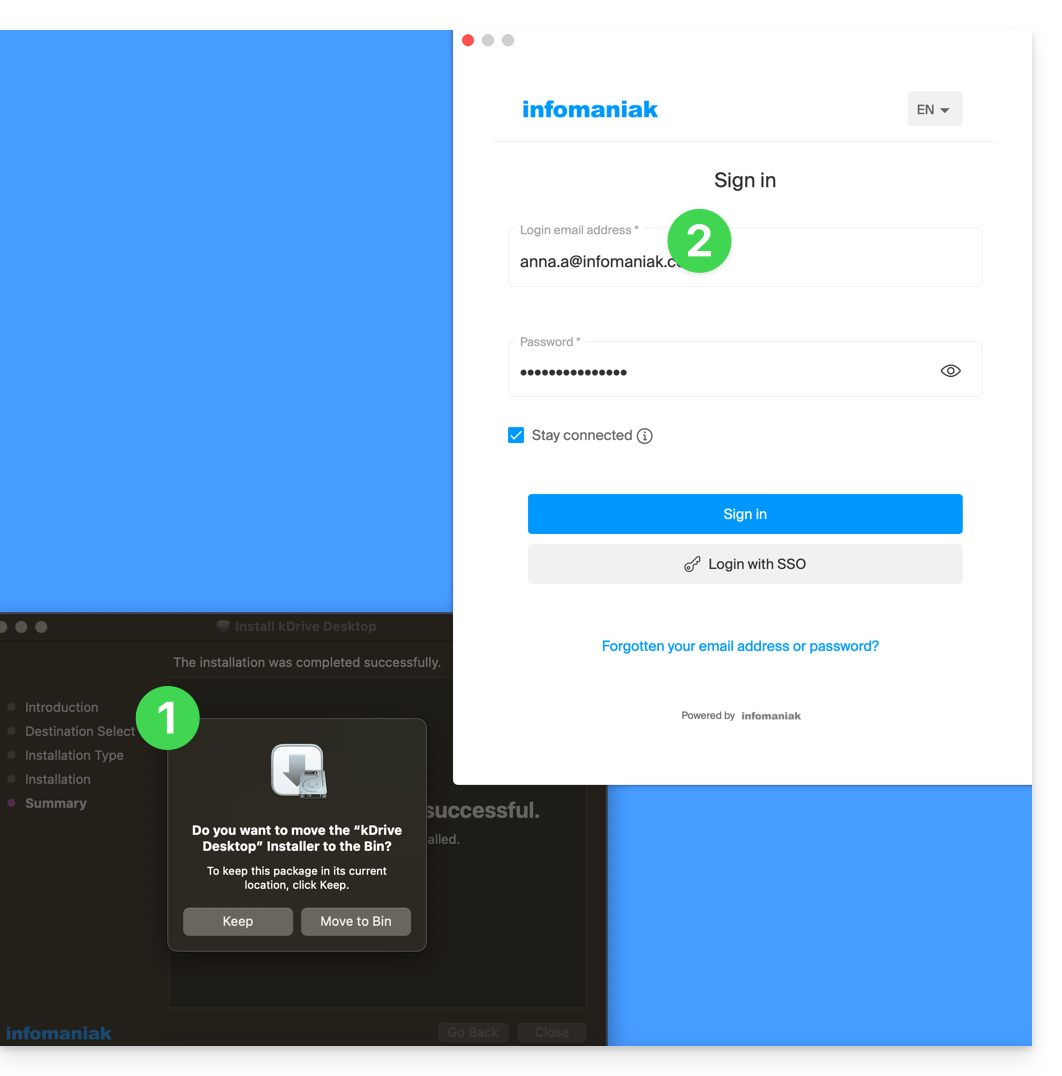
- Luego, elige en la lista el kDrive que deseas sincronizar (si tu cuenta permite el acceso a varios kDrive — podrás vincular otros más adelante si es necesario):
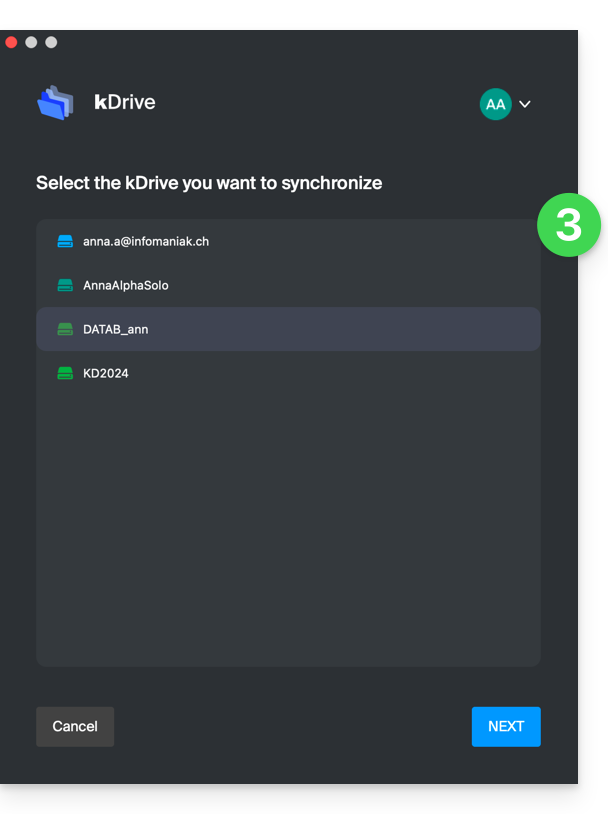
- Activa o desactiva la opción Lite Sync (funcionalidad de la aplicación Windows y macOS que ahorra espacio almacenando virtualmente tus archivos kDrive en tu ordenador, descargándolos solo cuando sea necesario):
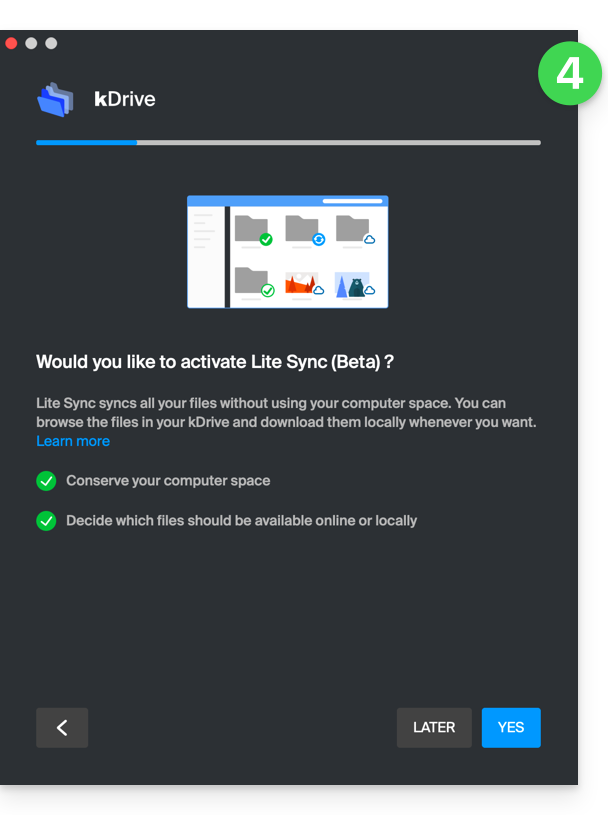
- Se crea una carpeta kDrive en tu disco duro en la ubicación indicada (ubicación que se recomienda no modificar, pero si es necesario, puedes hacerlo haciendo clic en el icono lápiz ✎):
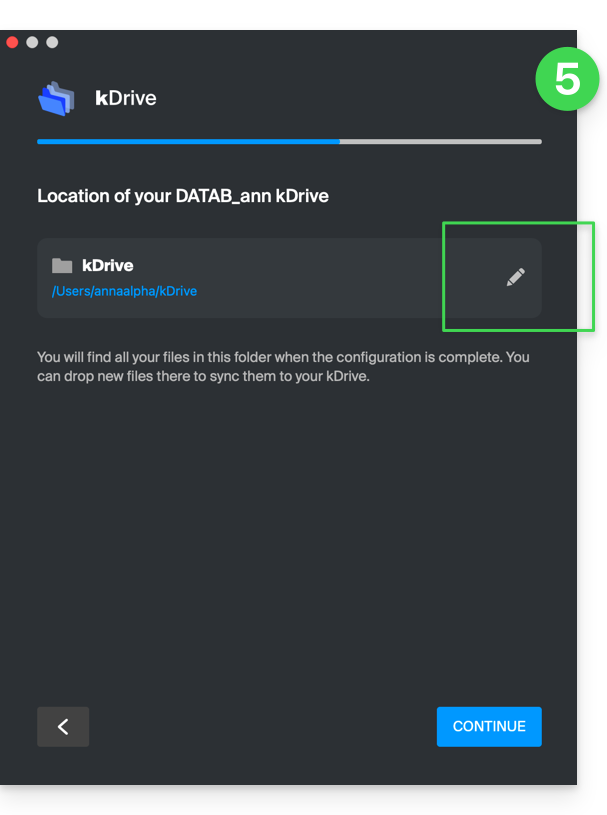
- Contendrá los archivos que ya existan en tu kDrive (algunas carpetas pueden ser ignoradas - lee más abajo) y enviará al servidor kDrive todos los archivos que coloques en ella en el futuro.
- Durante la instalación, presta atención a los permisos que pueden ser solicitados (especialmente en macOS) y que deben ser otorgados para el correcto funcionamiento de la aplicación:
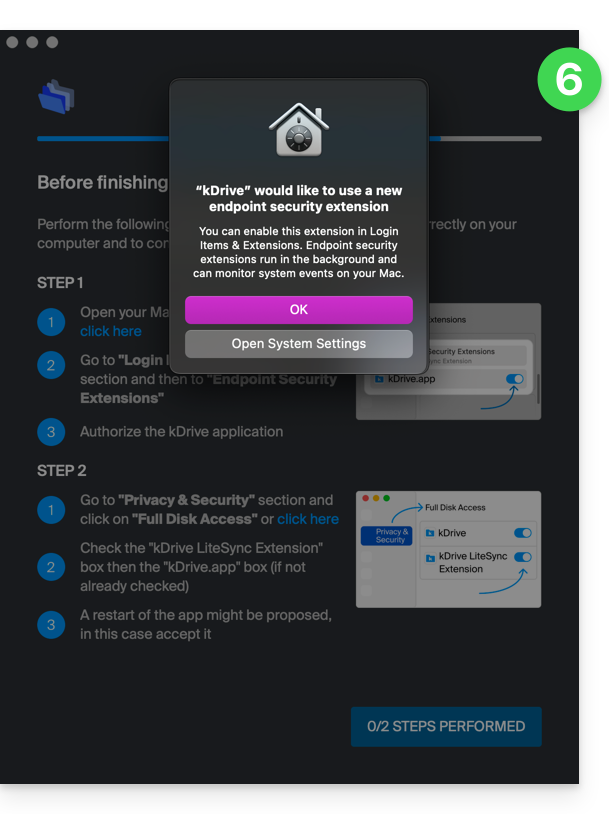
- Es necesario activar esto en macOS:
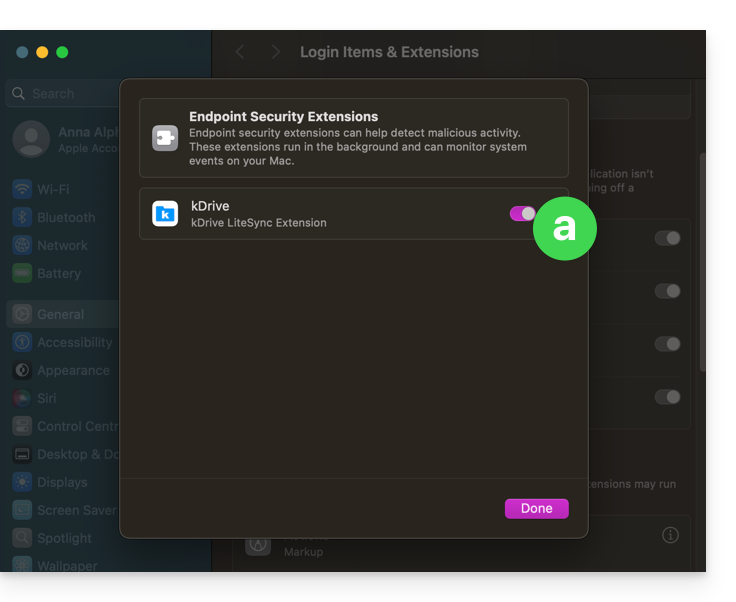
- pero también esto:
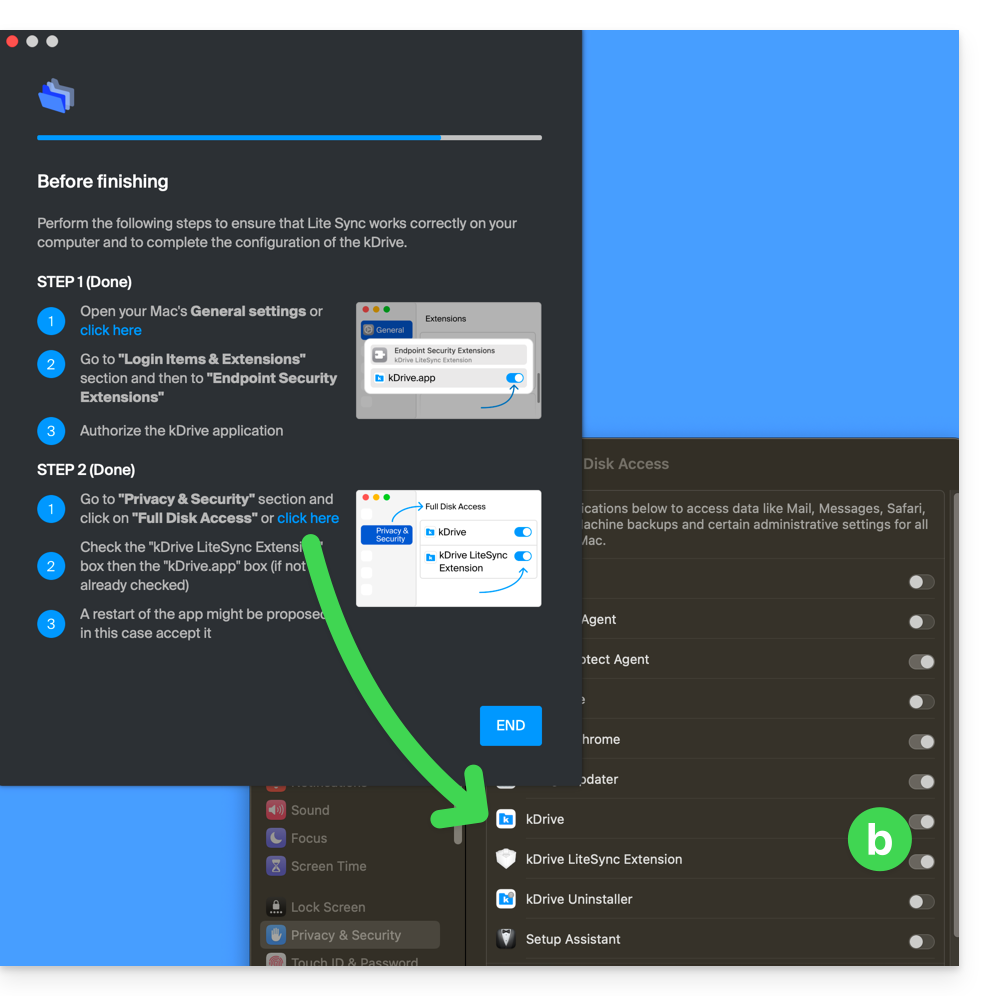
- Es necesario activar esto en macOS:
- Cuando la instalación esté completa, puedes elegir abrir la ubicación de los archivos kDrive en tu disco duro:
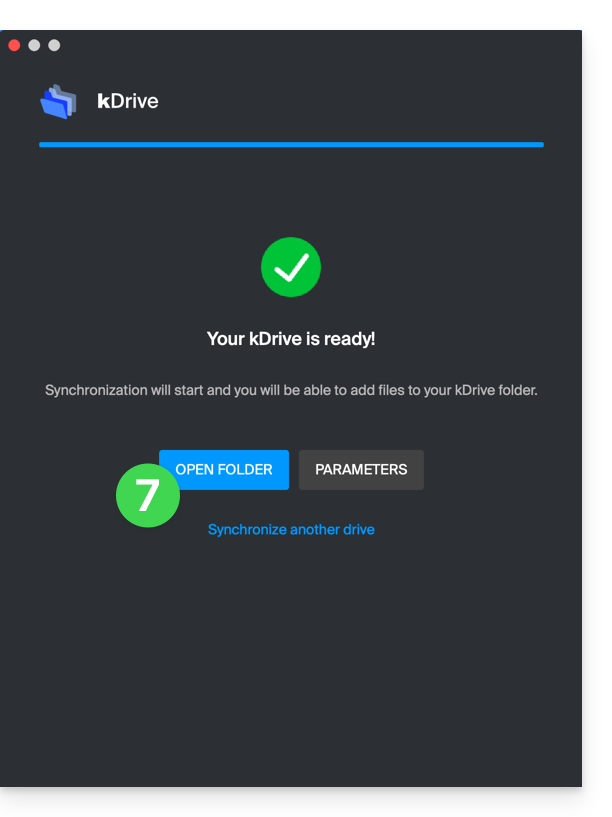
- En un dispositivo macOS, por ejemplo, se verá así:
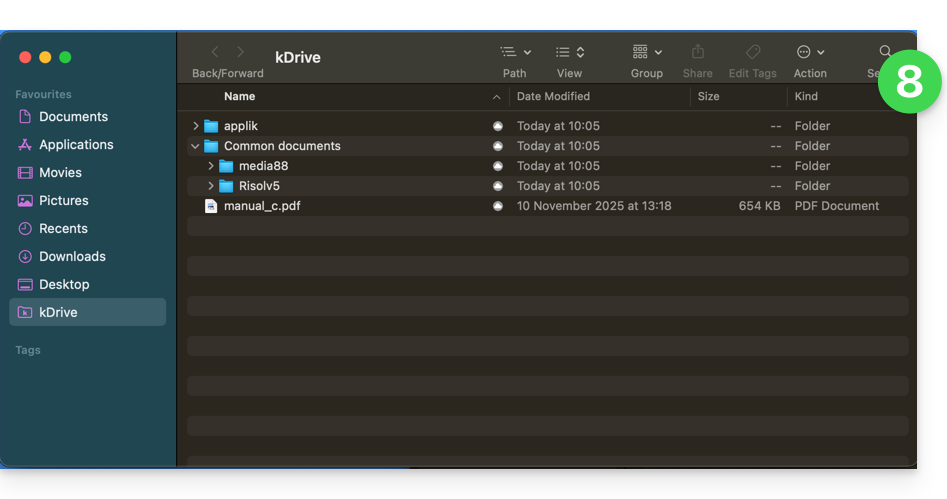
- Y puedes comparar los datos presentes en tu disco duro con los datos de la aplicación web kDrive de Infomaniak (servicio en línea ksuite.infomaniak.com/kdrive):
- Haz clic en el menú de acción ⋮ a la derecha de la ventana kDrive.
- Haz clic para abrir la versión web:
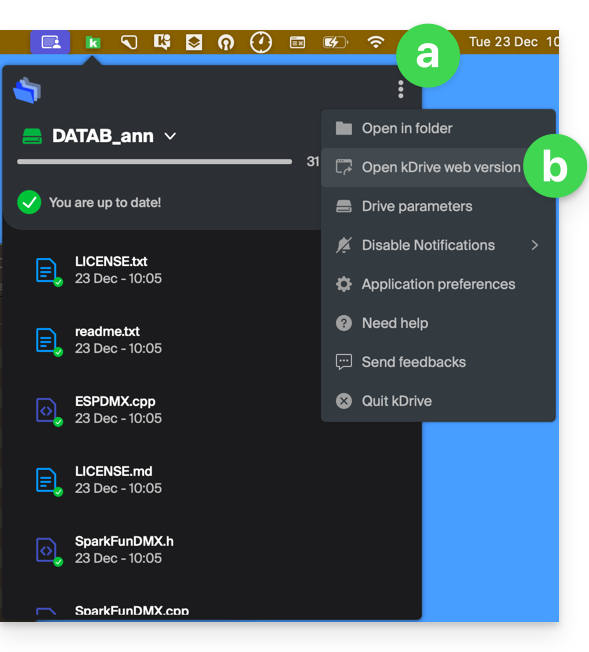
- Los datos aparecen, puedes compararlos con el punto 8 anterior:
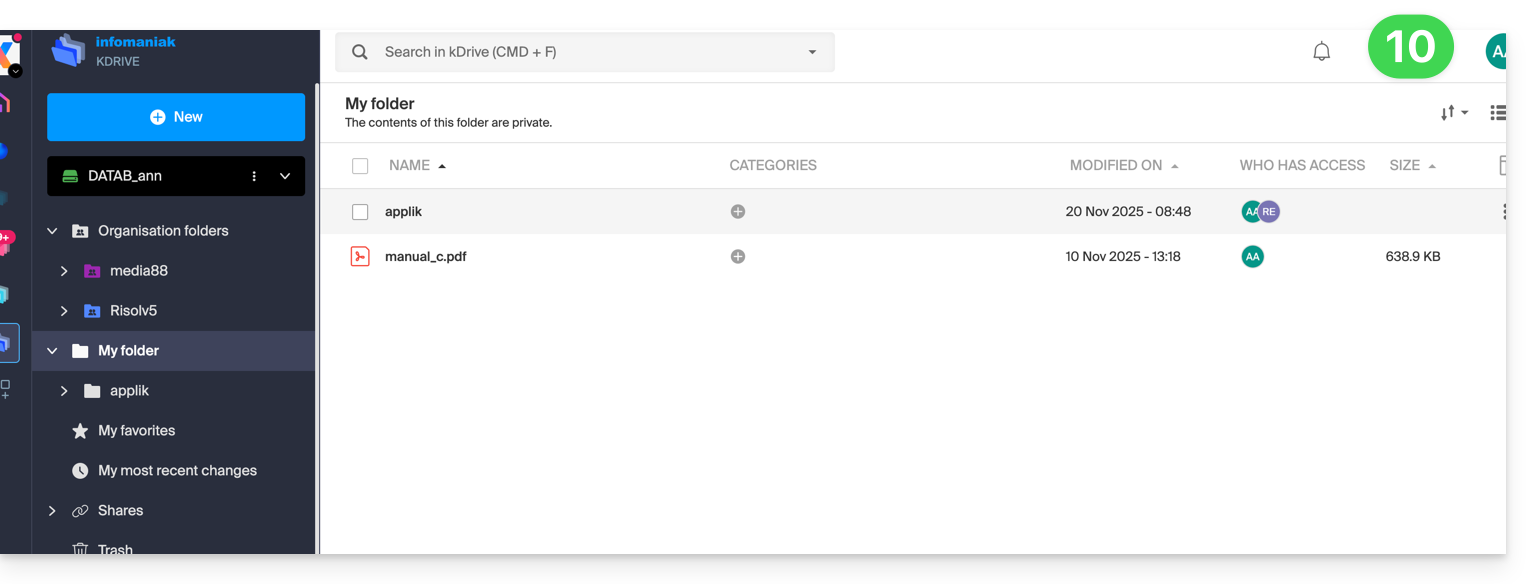
Sincronizar los archivos con kDrive
Una vez instalada la aplicación y establecida la conexión a tu cuenta, dispones de la aplicación kDrive en tu dispositivo:
- En un ordenador, el icono de la aplicación aparece en la zona de notificación de tu ordenador (arriba a la derecha en macOS, abajo a la derecha en Windows y un doble clic izquierdo en la barra de tareas en Linux).
- Aproveche para explorar las preferencias de la aplicación y las preferencias del Drive, desde el menú de acción ⋮ a la derecha de la ventana kDrive.